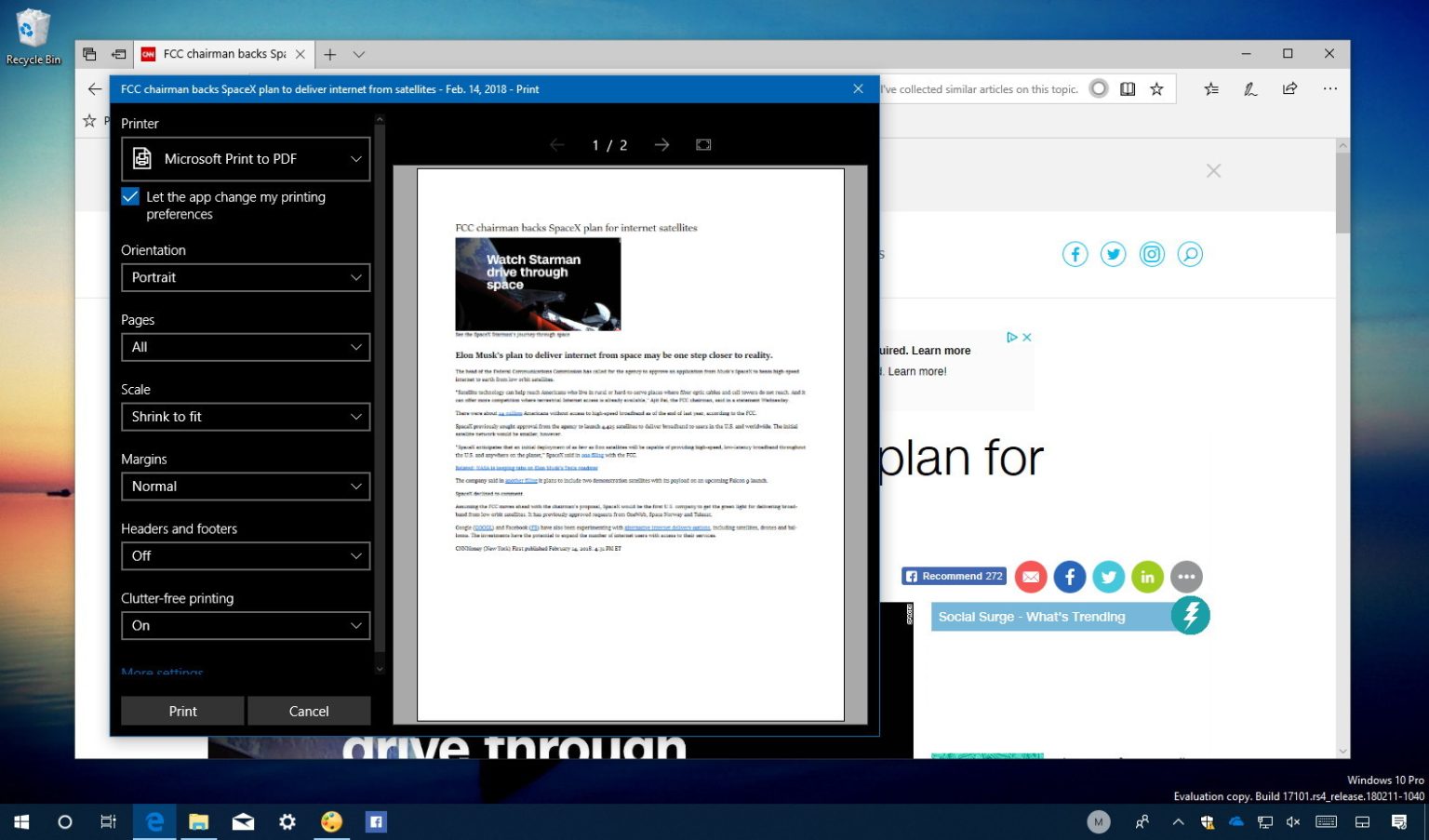L'utilisation de Microsoft Edge n'est pas nouvelle : vous pouvez imprimer des pages Web sur papier ou dans un fichier PDF, mais jusqu'à présent, le navigateur imprimait tout sur la page, y compris les éléments supplémentaires et les publicités.
Cependant, à partir de la mise à jour Windows 10 avril 2018 (version 1803), à l'instar des autres navigateurs, la nouvelle version de Microsoft Edge inclut une option qui supprime toutes les distractions pour une expérience d'impression sans encombrement.
Dans ce guide, vous apprendrez les étapes à suivre pour utiliser l'option d'impression sans encombrement de Microsoft Edge pour imprimer uniquement le contenu sans encombrement.
Comment imprimer des pages Web sans encombrement à l'aide de Microsoft Edge
Pour imprimer des pages Web sans distractions à l'aide de Microsoft Edge, procédez comme suit :
-
Ouvrir Microsoft Bord.
-
Accédez à la page Web que vous souhaitez imprimer.
-
Cliquez sur le bouton du menu principal (trois points) dans le coin supérieur droit.
-
Clique le Imprimer option.
Conseil rapide: Vous pouvez toujours utiliser le Ctrl+P raccourci clavier pour accéder directement à l’expérience d’impression.
-
Dans les options « Imprimante », utilisez le Impression sans encombrement menu déroulant et sélectionnez Sur.
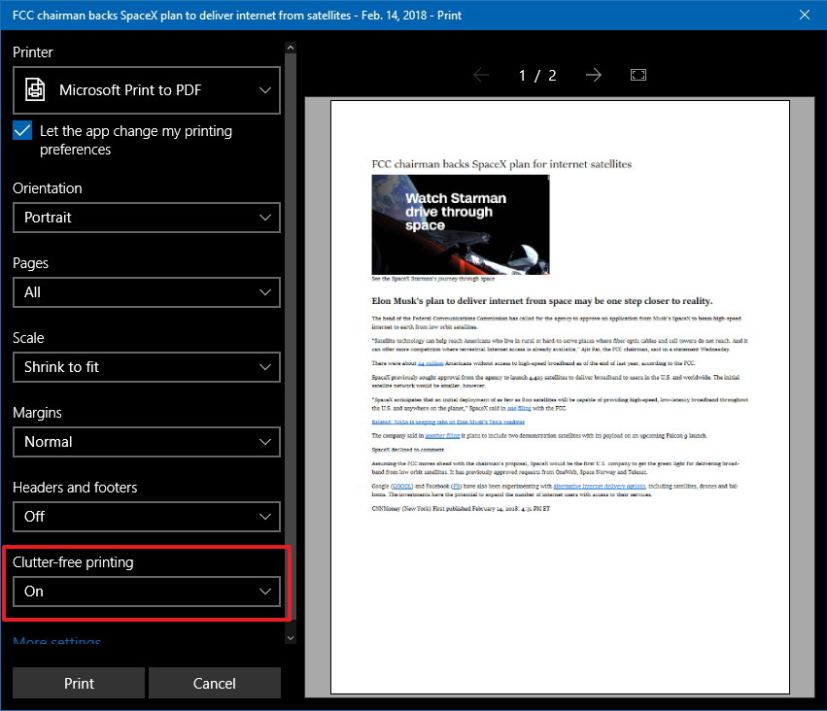
Impression sans encombrement sur Microsoft Edge -
Clique le Imprimer bouton.
Une fois les étapes terminées, Microsoft Edge imprimera une version propre de la page Web, sans aucun encombrement, y compris des publicités susceptibles de gaspiller l'encre de l'imprimante.
Le seul inconvénient concernant cette fonctionnalité est qu’elle ne fonctionne pas, de par sa conception, avec tous les sites Web sur Internet.
Si l'option n'est pas disponible sur Microsoft Edge, c'est probablement parce que vous n'exécutez pas Windows 10 version 1803 (mise à jour d'avril 2018) ou ultérieure. Baptisée Redstone 4, la prochaine version majeure de Windows 10 devrait être disponible le 30 avril 2018.
Pourquoi vous pouvez faire confiance à Winfix.net
L'auteur combine les connaissances d'experts avec des conseils centrés sur l'utilisateur, des recherches et des tests rigoureux pour garantir que vous recevez des guides techniques fiables et faciles à suivre. Passez en revue le processus de publication.